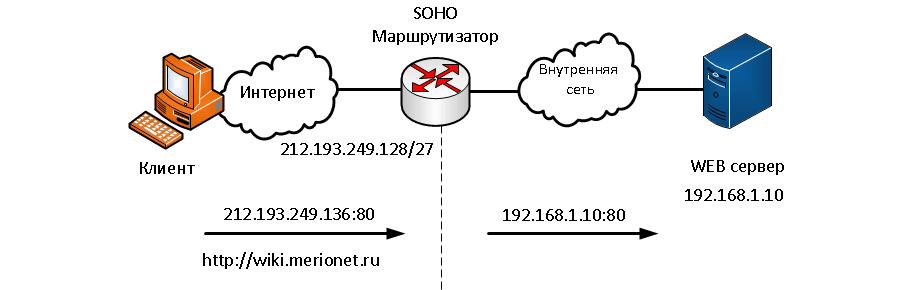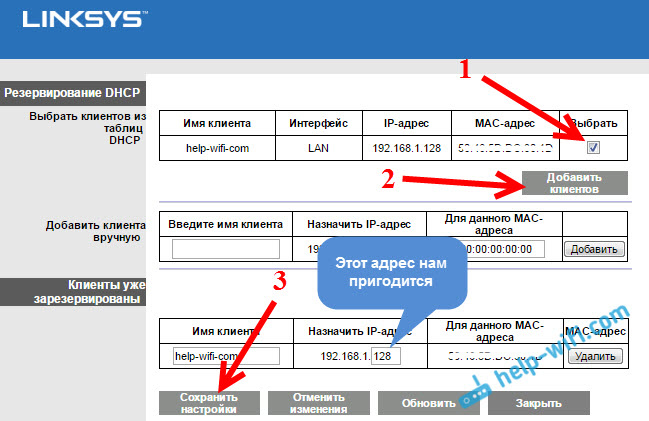- Port Forwarding: теория и настройка Cisco
- Пример с ”домашним” роутером
- Настройка проброса порта
- Как открыть порты на роутере Linksys (Cisco)
- Открываем порт в настройках роутера Linksys
- Настройка оборудования
- Блог о модемах, роутерах и GPON терминалах Ростелеком
- Проброс портов Cisco (Настройка Port Forwarding)
Port Forwarding: теория и настройка Cisco
Port Forwarding – или проброс портов, который также иногда называемый перенаправлением портов или туннелированием – это процесс пересылки трафика, адресованного конкретному сетевому порту с одного сетевого узла на другой. Этот метод позволяет внешнему пользователю достичь порта на частном IPv4-адресе (внутри локальной сети) извне, через маршрутизатор с поддержкой NAT.
Обычно peer-to-peer (p2p) программы и операции обмена файлами, такие как веб-сервер и FTP, требуют, чтобы порты маршрутизаторов были перенаправлены или открыты, чтобы позволить этим приложениям работать.
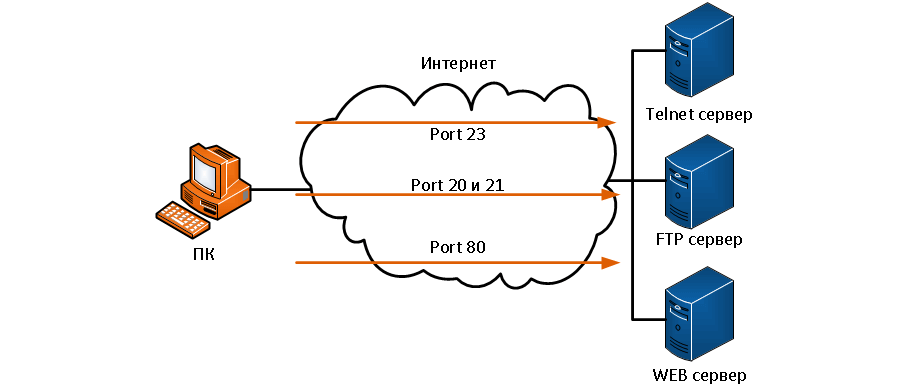
Поскольку NAT скрывает внутренние адреса, p2p работает только в ситуации где соединение идет изнутри наружу, где NAT может сопоставлять исходящие запросы с входящими ответами.
Проблема в том, что NAT не разрешает запросы, инициированные извне, но эту ситуацию можно решить с помощью перенаправления портов. Проброс портов может быть настроен для определенных портов, которые могут быть перенаправлены внутренним хостам.
Напомним, что программные приложения в интернете взаимодействуют с пользовательскими портами, которые должны быть открыты или доступны для этих приложений. В различных приложениях используются разные порты. Например, HTTP работает через well-known порт 80. Когда кто-то набирает адрес wiki.merionet.ru то браузер отображает главную страницу нашей базы знаний. Обратите внимание, что им не нужно указывать номер порта HTTP для запроса страницы, потому что приложение принимает порт 80. Если требуется другой номер порта, его можно добавить к URL-адресу, разделенному двоеточием (:). Например, если веб-сервер слушает порт 8080, пользователь вводит http://www.example.com:8080.
Проброс портов позволяет пользователям в интернете получать доступ к внутренним серверам с помощью адреса порта WAN маршрутизатора и соответствующего номера внешнего порта. Внутренние серверы обычно конфигурируются с частными адресами IPv4 и когда запрос отправляется на адрес порта WAN через Интернет, маршрутизатор перенаправляет запрос на соответствующий сервер в локальной сети. По соображениям безопасности широкополосные маршрутизаторы по умолчанию не разрешают перенаправление любого внешнего сетевого запроса на внутренний хост.
Пример с ”домашним” роутером
На схеме показан пример, когда проброс портов выполнятся при помощи домашнего SOHO (small office/home office) роутера. Переадресация портов может быть включена для приложений при помощи указания внутреннего локального адреса. Пользователь в интернете вводит адрес //wiki.merionet.ru, который соответствует внешнему адресу 212.193.249.136 и пакет попадает на маршрутизатор, который перенаправляет HTTP-запрос на внутренний веб-сервер по адресу IPv4 192.168.1.10, используя номер порта по умолчанию 80.
Можно указать порт, отличный от порта 80 по умолчанию. Тем не менее, внешний пользователь должен знать конкретный номер порта для использования. Подход, используемый для настройки перенаправления портов, зависит от марки и модели маршрутизатора.
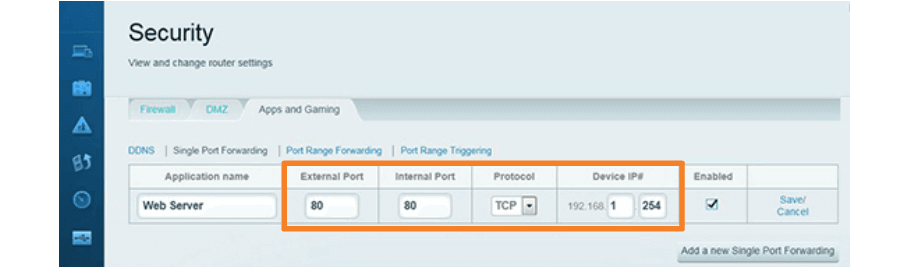
Настройка проброса порта
Реализация перенаправления (проброса) портов с помощью команд IOS аналогична командам, используемым для настройки статического NAT. Переадресация портов — это, по существу, статическая трансляция NAT с указанным номером TCP или UDP-порта.
В общем виде основная команда выглядит так:
ip nat inside source [extendable]
- tcp или udp – указывает это tcp или udp порт;
- local-ip – это ip адрес присвоенный хосту внутри сети;
- local-port – устанавливает локальный tcp/udp порт в диапазоне от 1 до 65535. Это номер порта, который слушает сервер;
- global-ip – это уникальный глобальный IP адрес внутреннего хоста, по которому клиенты в интернете будут связываться с ним;
- global-port – устанавливает глобальный tcp/udp порт в диапазоне от 1 до 65535. Это номер порта снаружи, по которому будут связываться клиенты;
- extendable – эта опция применяется автоматически. Она разрешает пользователю настраивать двойственные статические трансляции, если они идут на один и тот же адрес;
Router(config)#Ip nat inside source static tcp 192.168.1.10 80 212.193.249.136:8080 Router(config)# interface serial0/0/0 Router(config-if)# ip nat outside Router(config)# interface serial0/0/1 Router(config-if)# ip nat inside
Показана настройка для данной схемы, где 192.168.1.10 — внутренний локальный адрес IPv4 веб-сервера, прослушивающий порт 80. Пользователи получат доступ к этому внутреннему веб-серверу, используя глобальный IP-адрес 212.193.249.136:, глобальный уникальный публичный IPv4-адрес. В этом случае это адрес интерфейса Serial 0/0/1. Глобальный порт настроен как 8080. Это будет порт назначения, вместе с глобальным адресом 212.193.249.136 для доступа к внутреннему веб-серверу. Как и другие типы NAT, перенаправление портов требует конфигурации как внутренних, так и внешних NAT-интерфейсов.
Подобно статическому NAT, команда show ip nat translations может использоваться для проверки переадресации портов.
Router# show ip nat translations Pro Inside Global Inside Local Outside local Outside global tcp 212.193.249.136:8080 192.168.1.10:80 212.193.249.17:46088 212.193.249.17:46088 tcp 212.193.249.136:8080 192.168.1.10:80 --- ---
Как открыть порты на роутере Linksys (Cisco)
В этой инструкции мы будем открывать порты на роутере Linksys. Сделать переадресацию портов не сложно, но разобраться в некоторых нюансах все же придется. Если вы зашли на эту страницу, то уже скорее всего знаете, какой порт (или диапазон портов) и вам нужно открыть, и для какой программы, сервера, игры и т. д.
На любом роутере, не только на Linksys, проброс портов делается для того, что бы пакеты, которые приходят с интернета на определенный порт, были перенаправлены на нужный порт определенного компьютера. Проще говоря, это нужно для того, что бы отдельные программы, игры, серверы могли напрямую принимать пакеты с интернета через роутер.
Мы когда выходим в интернет через роутер, то у нас один внешний IP адрес, который собственно получает сам маршрутизатор. А компьютеры, которые подключаться к роутеру, получают уже локальные IP. Поэтому, при использовании таких программ как DC++, разные торренты, онлайн игры и т. д., нужно открывать порты. Правда, множество программ умеют это делать самостоятельно, с помощью функции UPnP.
Мы же рассмотрим сейчас как все это сделать вручную. В панели управления наши маршрутизатором Linksys. У меня есть Linksys E1200, поэтому, показывать буду на его примере.
Открываем порт в настройках роутера Linksys
Первым делом, нам нужно зайти в веб-конфигуратор нашего маршрутизатора. Достаточно подключиться к роутеру по кабелю, или по Wi-Fi, и в браузере перейти по адресу 192.168.1.1. Более подробная информация по доступу к странице настроек есть в этой инструкции.
Прежде чем приступить к перенаправлению портов, нужно для нашего компьютера зарезервировать статический IP-адрес. Я имею введу компьютер, для которого мы будем настраивать проброс портов. Этот компьютер должен быть подключен к роутеру.
На главной странице настроек, напротив пункта «Настройки DHCP-сервера» нажмите на кнопку «Резервирование DHCP».
Откроется еще одно окно, в котором напротив нашего компьютера нужно поставить галочку, и нажать на кнопку «Добавить клиентов». Наш компьютер появится снизу, в разделе «Клиенты уже зарезервированы». Нам понадобится IP-адрес, который указан в таблице, в поле «Назначить IP-адрес». Запомните его. Это статический адрес, который роутер всегда будет выдавать для этого компьютера.
Нажмите на кнопку «Сохранить настройки».
Переходим к переадресации портов
Перейдите на вкладку «Приложения & Игры». Если нам нужно открыть только один порт, то перейдите на вкладку «Переадресация одного порта». Там есть два варианта.
Есть несколько полей, где можно просто выбрать нужный протокол (telnet, FTP, DNS, TFTP и т. д.) , и роутер сам подставит нужные порты. Как внешний, так и внутренний. Нам нужно только задать IP-адрес нашего компьютера (который мы резервировали выше) в поле «Для IP-адреса», и поставить галочку в поле «Включить». Ну и не забудьте сохранить настройки в самом низу, нажав на кнопку «Сохранить настройки».
Если вам нужно задать настройки вручную, то ниже в одном из полей достаточно задать имя приложения (произвольное, для которого вы выполняете настройки) , дальше задать внешний и внутренний порт, выбрать проколол TCP, или UDP (можно оба) , прописать IP-адрес компьютера, и поставить галочку «Включить».
Сохраняем настройки, и все готово. Смотрите скриншот для примера.
С этим разобрались. Но, часто бывает, когда нужно открыть не один порт, а диапазон портов.
Для этого открываем вкладку «Приложения & Игры» – «Переадресация диапазона портов».
Точно так же задаем название для приложения, выбираем протокол, указываем IP-адрес компьютера для которого настраиваем, и ставим галочку «Включить». Только здесь нам нужно указать уже не внешний и внутренний порт, а начальный и конечный. Смотрим скриншот:
Не забудьте нажать на кнопку «Сохранить настройки» снизу страницы.
Но это еще не все. Нам нужно этот диапазон внешних портов перенаправить на внутренние порты. Для этого откройте вкладку «Переключение диапазона портов».
Там нам нужно снова же указать имя, затем указать диапазон портов который хотим пробросить (которые задавали выше) , и указываем диапазон портов на который нужно их перенаправить. Ставим галочку в поле «Включить», и сохраняем настройки.
На этом все. Если что, пишите в комментариях.
Настройка оборудования
Блог о модемах, роутерах и GPON терминалах Ростелеком
Проброс портов Cisco (Настройка Port Forwarding)
Очень частый вопрос у обладателей маршрутизаторов Циско начального и среднего уровня, например, Cisco 811, 819, 877, 881 — это как настроить проброс портов, то есть так называемый port forwarding. Эта функция может использоваться для того, чтобы открыть доступ из вне к web-серверу или регистратору, который находится за роутером.
Сделать это не сложно. Чтобы сконфигурировать port forwarding на Cisco будем использовать Static NAT.
Синтаксис команды выглядит следующим образом:
ip nat inside source static extendable
В качестве примера настроим проброс порт TCP 8081 для http-сервера с внешнего IP: 88.147.164.1 на внутренний узел: 192.168.1.2.
Затем переходим в режим конфигурации:
Router# configure terminal
Прописываем проброс порта на Cisco:
Router(config)# ip nat inside source static tcp 192.168.1.2 88.147.164.1 8081 extendable
Готово. Набираем команду end или exit для выхода из режима конфигурации и сохраняем конфиг.
Думаю понятно, что если надо будет открыть UDP-порт, то нужно указать этот протокол в команде вместо TCP.
Static NAT позволяет полностью открыть порты для определённого узла в сети. Для этого используем команду:
ip nat inside source static 192.168.1.2 88.147.164.1 extendable
Port Forwarding будет осуществляться для всех портов внутреннего узла без привязки к протоколу.